iCloud वर अपलोड करणे थांबवण्याचे निराकरण करण्याच्या सोप्या पद्धती


आयक्लॉड हा कदाचित आयफोन वापरकर्त्यांसाठी त्यांच्या महत्त्वाच्या फाइल्सचा ऑनलाइन बॅकअप घेण्याचा सर्वोत्तम मार्ग आहे. हे वापरकर्त्यांना 5GB पर्यंतचे संदेश, दस्तऐवज, व्हिडिओ आणि संपर्क विनामूल्य संचयित करण्याची क्षमता देते. त्यापलीकडे, वापरकर्ते अधिक स्टोरेज खरेदी करू शकतात.
महत्त्वाच्या गोष्टी साठवण्याचा हा एक किफायतशीर मार्ग असला तरी, अनेक वापरकर्त्यांनी त्यांच्या iPhones वर iCloud विराम दिलेल्या समस्येची तक्रार नोंदवली आहे. जेव्हा जेव्हा ते त्यांना आवश्यक असलेल्या वस्तू साठवण्याचा प्रयत्न करतात तेव्हा ते तसे करण्यास अक्षम असतात. याचे मुख्य कारण म्हणजे स्क्रीनच्या तळाशी एक संदेश दिसतो, ज्यासाठी तुम्हाला तुमचे डिव्हाइस प्लग इन करणे आणि नंतर ते नेटवर्कशी कनेक्ट करणे आवश्यक आहे.
समस्येचे निराकरण करण्यासाठी तुम्ही तुमचा iPhone WiFi शी कनेक्ट करू शकता असे दिसते परंतु ते कार्य करत नाही. तुम्ही पुन्हा प्रयत्न करताच, तोच संदेश पुन्हा दिसेल.
सुदैवाने, त्याचे निराकरण करणे अशक्य नाही. या काही सोप्या पद्धती आहेत ज्या तुम्ही iCloud वरील अपलोडिंगला विराम दिलेल्या समस्येचे निराकरण करण्यासाठी वापरू शकता.
1. उपाय A: तुमचे इंटरनेट कनेक्शन तपासा
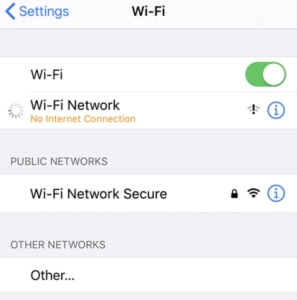
इतर काहीही प्रयत्न करण्यापूर्वी, तुम्ही तुमचे इंटरनेट कनेक्शन तपासले पाहिजे. लक्षात ठेवा, सर्व्हरवर डेटा योग्यरित्या अपलोड करण्यासाठी iCloud ला उच्च-गती आणि स्थिर इंटरनेट कनेक्शन आवश्यक आहे. ते सेल्युलर डेटावर कार्य करत नसल्यामुळे, तुम्ही WiFi कनेक्शनची खात्री करणे आवश्यक आहे.
तुम्ही आधीच वायफायशी कनेक्ट केलेले असल्यास, सेटिंग्जवर जा आणि नंतर ते कनेक्ट करण्यापूर्वी ते विसरा. तुम्ही ते पूर्णपणे वेगळ्या वायफाय कनेक्शनशी कनेक्ट करण्याचा प्रयत्न देखील करू शकता.
2. उपाय ब: तुमचा iPhone रीबूट करा
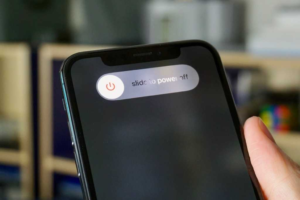
वास्तविक, तुमचा आयफोन रीबूट करणे किंवा रीस्टार्ट केल्याने इंटरफेसमधील किरकोळ बग आणि समस्यांचे निराकरण करण्यात मदत होऊ शकते. एकदा तुम्ही तुमचे इंटरनेट कनेक्शन तपासले की, तो काम करतो की नाही हे पाहण्यासाठी तुम्ही तुमचा फोन रीस्टार्ट करण्याचा प्रयत्न करू शकता. हे तुमच्या फायलींना काहीही करणार नाही परंतु तुम्ही वापरलेल्या अॅप्सचा कॅशे डेटा साफ करेल.
जोपर्यंत तुम्हाला पॉवर मेनू दिसत नाही तोपर्यंत पॉवर बटण दाबत रहा.
तुमचे डिव्हाइस बंद करण्यासाठी फक्त स्लाइडर उजवीकडे स्वाइप करा.
तुमचे डिव्हाइस चालू करण्यापूर्वी सुमारे एक मिनिट विश्रांती घेऊ द्या.
iCloud वर पुन्हा अपलोड करण्याचा प्रयत्न करा.
3. उपाय C: लॉग आउट करा आणि तुमच्या iCloud मध्ये पुन्हा साइन इन करा
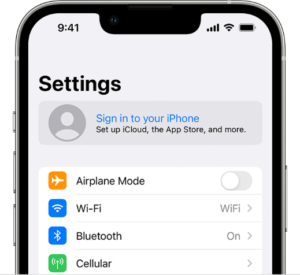
iCloud वर अपलोड करणे विराम दिलेली समस्या अजूनही कायम राहिल्यास, iCloud बिघडणे हे समस्येचे मुख्य कारण असण्याची शक्यता आहे. आता, तुमचे iCloud खाते काढून टाकण्याचा प्रयत्न करा आणि नंतर त्यात पुन्हा साइन इन करा. ते समस्येचे निराकरण करण्यात सक्षम होऊ शकते. अनुसरण करण्यासाठी या सोप्या चरण आहेत:
सेटिंग्जवर जा आणि नंतर iCloud निवडण्यापूर्वी तुमच्या प्रोफाइल चित्रावर टॅप करा
साइन-आउटचा पर्याय पाहण्यासाठी खाली स्क्रोल करा. त्यानंतर तुम्ही तुमचे खाते काढून टाकण्यासाठी त्यावर टॅप करू शकता.
शेवटी, समस्येचे निराकरण झाले आहे की नाही हे पाहण्यासाठी आपल्या iCloud खात्यात पुन्हा साइन इन करा.
4. उपाय डी: तुमचा iCloud योजना बदला
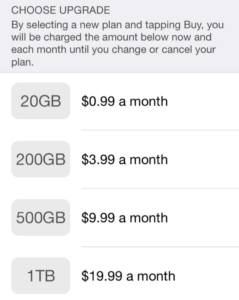
Apple फक्त 5BG विनामूल्य स्टोरेज कसे ऑफर करते हे तुम्हाला आधीच माहित असेल. तुम्ही प्रत्यक्षात मर्यादा ओलांडल्यास, तुम्हाला तुमचा iCloud स्टोरेज वाढवण्यासाठी नवीन सदस्यता योजना खरेदी करावी लागेल. तुमची iCloud स्टोरेज स्थिती तपासण्यासाठी तुम्ही काही सोप्या चरणांचे अनुसरण करू शकता:
सेटिंग्ज वर जा आणि iCloud स्टोरेज बार तपासा. त्यात अपुरी जागा असल्यास, अपलोड करणे सुरू ठेवण्यासाठी तुम्हाला काही जागा मोकळी करावी लागेल किंवा प्रीमियम योजना खरेदी करावी लागेल.
जर जागा भरली असेल, तर तुम्हाला तुमची वर्तमान योजना अपग्रेड करावी लागेल, जी तुम्हाला मदत करण्यासाठी आणि समस्येचे निराकरण करण्यासाठी पुरेशी असेल.
5. उपाय E: सॉफ्टवेअर वापरा
iCloud वर अपलोड करणे विराम दिलेली समस्या कायम राहिल्यास, आता अधिक अत्याधुनिक पद्धत वापरणे शहाणपणाचे ठरेल. खालील काही सर्वोत्तम अॅप्स आहेत जे तुम्ही वापरू शकता:
टेनॉरशेअर रीबूट टूल
पायरी 1: डाउनलोड करा Tenorshare ReiBoot आणि आपल्या लॅपटॉप किंवा संगणकावर स्थापित करा. तुमचा आयफोन कनेक्ट करण्यासाठी लाइटनिंग केबल वापरा आणि प्रोग्राम ते आपोआप ओळखेल.

पायरी 2: प्रोग्रामच्या मुख्य स्क्रीनवरून मानक दुरुस्ती मोड निवडा.

पायरी 3: फर्मवेअर पॅकेज डाउनलोड करण्यासाठी, तुमच्या फोनचे मॉडेल शोधा. ब्राउझ बटणावर क्लिक करून तुम्ही फर्मवेअर पॅकेज आधीच डाउनलोड केले असल्यास तुम्ही ते आयात करण्याचा विचार करू शकता.

पायरी 4: पॅकेज डाउनलोड केल्यानंतर, मानक दुरुस्ती बटणावर क्लिक करा. ते आपोआप तुमच्या iPhone वरील OS शी संबंधित सर्व समस्यांचे निराकरण करेल आणि त्यात iCloud ला विराम दिलेल्या समस्येचा समावेश आहे. दुरुस्तीनंतर, तुमचा iPhone रीबूट शोधेल आणि तुमचा डेटा राखून ठेवेल.

EaseUS MobiMover

पायरी 1: वेबसाइटवरून सॉफ्टवेअर डाउनलोड करा आणि आपल्या संगणकावर किंवा लॅपटॉपवर स्थापित करा.
पायरी 2: अनुप्रयोग उघडा आणि केबल वापरून तुमचा iPhone कनेक्ट करा. अनुप्रयोग डिव्हाइस शोधेल आणि त्यानंतर तुम्ही तुमचा फोन दुरुस्त करू शकता.
पायरी 3: तुम्ही डिव्हाइससाठी iOS सॉफ्टवेअर पुन्हा स्थापित करू शकता आणि नंतर ते स्थापित करू शकता.
पायरी 4: तुमचे डिव्हाइस चालू करा आणि iCloud वर अपलोड करणे थांबवलेली समस्या अजूनही अस्तित्वात आहे का ते तपासा.
Starzsoft Fixcon
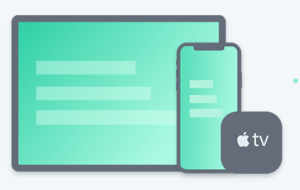
पायरी 1: आपल्या संगणकावर अनुप्रयोग डाउनलोड आणि स्थापित करा आणि तो उघडा. इंटरफेसमधून मानक दुरुस्ती पर्याय निवडा.
पायरी 2: तुमचा आयफोन अॅप्लिकेशनशी कनेक्ट करा आणि फर्मवेअर तपासल्यानंतर फर्मवेअर डाउनलोड करा.
पायरी 3: पॅकेज डाउनलोड केल्यानंतर, तुमचा iPhone दुरुस्त करण्यासाठी सुरू ठेवा वर क्लिक करा. ही संपूर्ण प्रक्रिया लवकरच पूर्ण होईल आणि नंतर त्याची प्रतीक्षा करा.
6. निर्णय
एकंदरीत, यात काही शंका नाही की iCloud विराम दिलेल्या समस्यांना सामोरे जाणे खूप निराशाजनक असू शकते. अनेक आयफोन वापरकर्त्यांनी एक किंवा अधिक वेळा याचा अनुभव घेतला आहे. तरीही, आपण समस्येचे निराकरण करण्यासाठी दिलेल्या चरणांचे अनुसरण करू शकता आणि कोणत्याही समस्येशिवाय आपल्या आवश्यक फायली अपलोड करू शकता. या मार्गदर्शकामध्ये, आम्ही समस्येचे निराकरण करण्यासाठी आणि आपल्या iPhone चे फर्मवेअर दुरुस्त करण्यासाठी आपण भिन्न अनुप्रयोग कसे वापरू शकता याबद्दल चरण-दर-चरण सूचनांसह अनेक निराकरणे ऑफर केली आहेत.
तरीही, आम्ही तुम्हाला शिफारस करतो Tenorshare ReiBoot सॉफ्टवेअर वापरा कारण हे सर्वात वापरकर्ता-अनुकूल अॅप्लिकेशन्सपैकी एक आहे जे तुम्हाला भेटेल. उल्लेख न करता, तुम्ही अनुभवत असलेल्या समस्येचे निराकरण कोणत्याही समस्येशिवाय जलद आणि कार्यक्षमतेने करण्यासाठी ते पुरेसे प्रभावी आहे. तुम्हाला वेळ वाचविण्यात मदत करण्यासाठी हे एक-क्लिक प्रक्रिया देते.
मेटा वर्णन: आयक्लॉडवर विराम दिलेला अपलोड करणे ही एक सामान्य समस्या आहे परंतु आपण आपले इंटरनेट कनेक्शन तपासणे, आपला आयफोन रीबूट करणे किंवा ReiBoot सारखे सॉफ्टवेअर वापरणे यासारख्या काही सोप्या पद्धती वापरून सहजपणे त्याचे निराकरण करू शकता.
